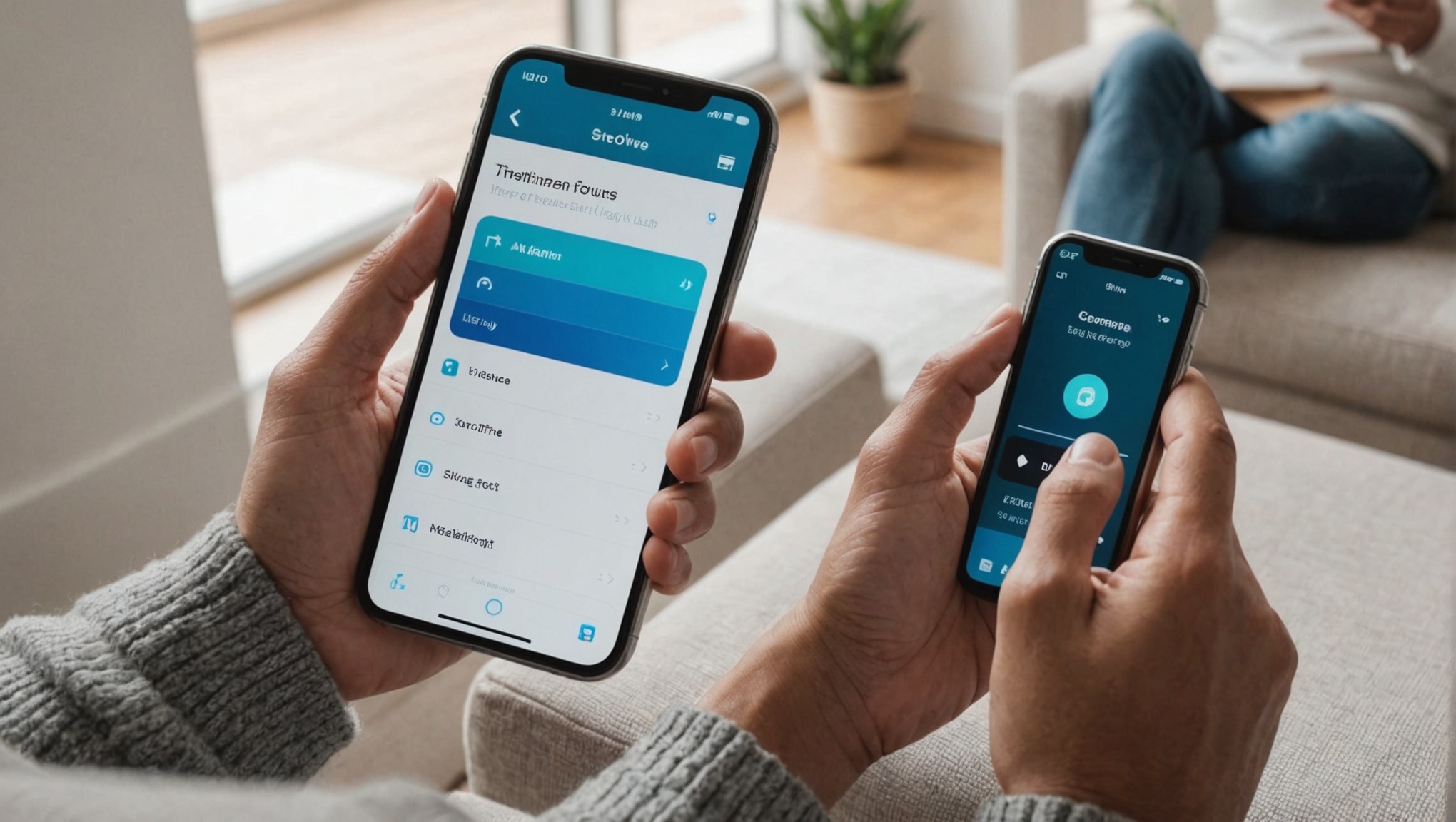iPhone предоставляет широкий спектр инструментов для управления приложениями, что позволяет максимально эффективно использовать ваше устройство. В этой статье мы рассмотрим, как настроить и использовать функции для управления приложениями на iPhone, чтобы сделать ваш пользовательский опыт ещё более приятным.
Основные настройки приложений

Настройки приложений на iPhone могут включать разнообразные параметры, такие как уведомления, разрешения и обновления. Для начала рекомендуется ознакомиться с основными настройками:
- Откройте «Настройки».
- Выберите приложение, которое хотите настроить.
- Просмотрите доступные опции, включая уведомления, использование данных и разрешения.
Эти базовые настройки помогут вам контролировать, как приложения взаимодействуют с вашим устройством и какие данные они могут использовать.
Уведомления могут быть полезными, но в некоторых случаях их количество можно сократить для повышения производительности и меньшего отвлечения. Чтобы настроить уведомления:
- Откройте «Настройки».
- Перейдите в «Уведомления».
- Выберите конкретное приложение.
- Настройте параметры по своему усмотрению, включая стиль уведомления, звуки и значки.
Умело настроенные уведомления помогут вам быть в курсе важных событий, не перегружая экран ненужными сообщениями.
Использование экранного времени

Функция «Экранное время» позволяет контролировать и ограничивать время, проводимое в приложениях для повышения продуктивности. Для активации и настройки этой функции:
- Откройте «Настройки».
- Перейдите в «Экранное время».
- Активируйте функцию, если она еще не включена.
- Настройте цели и ограничения для различных приложений и категорий.
Эффективное использование экранного времени поможет вам сбалансировать время, проводимое за работой и отдыхом.
Обновление приложений
Регулярные обновления приложений необходимы для получения последних функций и исправлений. Для автоматической настройки обновлений приложений:
- Откройте «Настройки».
- Перейдите в «App Store».
- Активируйте опцию «Автоматическое обновление».
Так вы гарантируете, что все ваши приложения всегда будут на новейшей версии, что снижает риск уязвимостей и повышает производительность.
Для контроля за потреблением интернет-трафика приложения можно настроить ограничения на использование данных. Для этого:
- Зайдите в «Настройки».
- Перейдите в «Сотовая связь».
- Просмотрите список приложений и отключите использование мобильных данных для тех, которые не критично использовать вне сети Wi-Fi.
Такой подход поможет вам избежать неожиданных перерасходов на мобильный интернет.
Итог
Использование и настройка функций для управления приложениями на iPhone могут значительно улучшить ваш пользовательский опыт. С правильными настройками уведомлений, использование экранного времени, обновлениями и контролем за данными, вы сможете оптимизировать работу своего устройства и сосредоточиться на действительно важных задачах.
Часто задаваемые вопросы
1. Как полностью отключить уведомления для приложения?
Перейдите в «Настройки» > «Уведомления», выберите нужное приложение и отключите опцию «Разрешать уведомления».
2. Могу ли я установить ограничения для всех приложений сразу?
Да, в разделе «Экранное время» можно настроить ограничения для всех приложений или категорий приложений.
3. Как узнать, сколько времени я провожу в приложениях?
В «Экранное время» можно просмотреть статистику использования приложения за день или неделю.
4. Автоматическое обновление приложений потребляет мобильный трафик?
Да, но вы можете настроить автоматическое обновление только при подключении к Wi-Fi в разделе «Настройки» > «App Store».
5. Как отключить мобильные данные для конкретных приложений?
В «Настройки» > «Сотовая связь» можно выбрать приложения, для которых следует отключить доступ к мобильным данным.